プリンタの機能
ポップアップメニューで[プリンタの機能]を選択すると表示されます。
[機能セット:]を切り替えることで、機能メニューが切り替わります。
基本メニュー
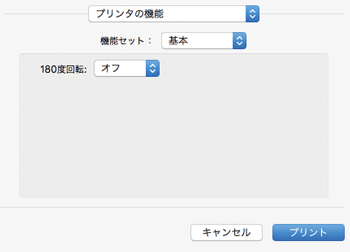
180度回転:
画像を180度回転させて印刷するかどうかを設定します。
用紙メニュー
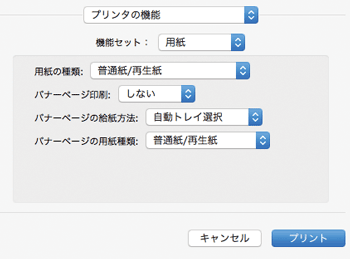
用紙の種類:
用紙種類を選択します。
バナーページ印刷:
バナーページ印刷を有効にしたとき、印刷ジョブの最初にユーザー名、ジョブの印刷日時、ホスト名、ジョブ名が印刷されます。
バナーページの給紙方法:
給紙トレイを指定します。
バナーページの用紙種類:
使用する用紙種類を指定します。
![]()
バナーページ印刷機能には以下の制約があります。
プリンタードライバーの「印刷方法:」で[通常印刷]を指定したときだけ有効です。
バナーページに印刷されるジョブの印刷日時は、ジョブ履歴の日時と差異が発生することがあります。また、エラーなどで印刷が中止され、再開までに時間があいたときも、バナーページに印刷される印刷日時と実際の印刷日時に差異が発生することがあります。
印刷を中止するときは、バナーページと印刷ジョブそれぞれに印刷中止の操作をしてください。
印刷後は、バナーページと印刷ジョブそれぞれのジョブ履歴が記録されます。
印刷の設定によっては、バナーページが印刷ジョブと異なる用紙サイズや用紙種類で印刷されることがあります。
印刷の設定によっては、バナーページが印刷ジョブと異なる排紙先に印刷されることがあります。
バナーページの印刷文字列に半角英数字以外が使用されていると、文字化けすることがあります。
使用するアプリケーションによっては、複数部数を印刷するときに、部数分のバナーページが印刷されることがあります。
使用するアプリケーションによっては、1つの印刷ジョブに向きやサイズの異なるページが混在するとき、向きやサイズが切り替わるページの前にバナーページが挿入されることがあります。
使用するアプリケーションによっては、1つの印刷ジョブの中に複数のジョブがあると、ジョブごとにバナーページが挿入されることがあります。
仕上げメニュー
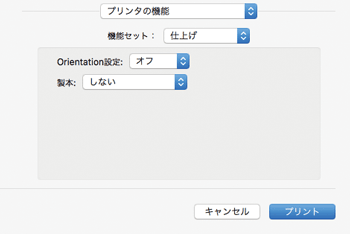
Orientation設定:
印刷時に用紙方向を設定できないアプリケーションから印刷するときに設定します。データが意図しない方向に回転して印刷されるときは、この設定でデータの原稿方向を指定して印刷してください。
製本:
2ページの原稿を半分に縮小して、用紙を重ねたまま二つ折りできるように印刷します。たとえば、A4サイズの原稿はA5サイズに縮小し、A4の用紙の左右にレイアウトして印刷されます。
製本印刷をするときは、ページの配列を「右開き/下開き」または「左開き/上開き」に指定します。
印刷品質
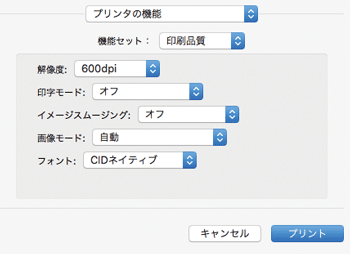
解像度:
解像度を設定します。
印字モード:
トナーを節約して印刷するトナーセーブモードを有効にします。
オフ
トナーを節約しないで印刷します。
トナーセーブ1
トナーを節約して印刷します。トナーの持ちはよくなりますが印刷結果は薄くなります。
トナーセーブ2
[トナーセーブ1]よりさらにトナーを節約して印刷します。
イメージスムージング:
イメージスムージングの設定を選択します。
「自動」を選択すると、印刷処理時間が長くなることがあります。
マスクイメージにこの機能を適応するときは、思うような印刷結果が得られないことがあります。
オフ
イメージスムージング処理をしません。
オン
すべての画像にイメージスムージング処理をします。
自動
本機のサポート解像度が25%以下の画像は、自動的にイメージスムージング処理をします。
90ppi~300ppi未満
選択した解像度(ピクセル/インチ)以下の画像は、イメージスムージング処理をします。
画像モード:
印刷する画像にあわせてディザパターンを指定できます。
自動
印刷する文書内の要素(文字やイメージグラフィックス)ごとに適したディザパターンを自動的に適応します。
写真
写真に適したディザパターンを適用します。
文字
文字に適したディザパターンを適用します。
ユーザー設定
ハーフトーンを設定できるアプリケーションからの印刷で、指定したハーフトーンを有効にします。
色抜け・かすれ低減
グラフィックに適したディザパターンを使用します。
フォント:
[CIDネイティブ]または[OCF互換]を指定します。
![]()
[ユーザー設定]は、オプションのAdobe PS3カードが搭載されているときだけ有効です。標準PS3のときは[ユーザー設定]を指定しても[自動]と同じハーフトーン設定が有効になります。
